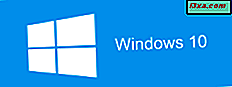รุ่นล่าสุดของ Windows 10 มาพร้อมกับคุณลักษณะใหม่ที่เรียกว่า Dark Mode สิ่งที่ต้องทำคือเปลี่ยนลักษณะที่ปรากฏขององค์ประกอบอินเทอร์เฟซ Windows บางอย่างจากสีขาวเป็นสีดำ กล่าวคือ Dark Mode จะ ทำให้ Windows ของคุณเป็น สีดำ ซึ่งเป็นประโยชน์ในสภาพแสงน้อยเช่นเมื่อทำงานในเวลากลางคืนและสามารถใช้ได้ดีกับผู้ใช้ที่ต้องการสีดำแทนสีขาว ถ้าคุณต้องการเรียนรู้เพิ่มเติมเกี่ยวกับ โหมด Dark สำหรับ Windows 10 สิ่งที่มีผลต่ออินเทอร์เฟซผู้ใช้และวิธีเปิดหรือปิดให้อ่าน:
โหมด Dark สำหรับ Windows 10 คืออะไร?
โหมดมืด เป็นคุณลักษณะใหม่ที่พบได้ใน Windows 10 รุ่นล่าสุดโดยเริ่มจากการอัปเดต Anniversary จะช่วยให้คุณสามารถปรับเปลี่ยนรูปลักษณ์ของอินเทอร์เฟซ Windows 10 และแอพฯ บางส่วนได้โดยการเปลี่ยนสีหลักที่ใช้โดยหน้าต่างจากสีขาวเป็นสีดำ
มีการเปลี่ยนแปลงอะไรเมื่อคุณเปิดใช้งานโหมดมืด
ใน Windows 10 เมื่อคุณเปิดใช้งาน โหมดมืด ส่วนใหญ่แอพพลิเคชันเริ่มต้นที่พบในระบบปฏิบัติการจะเปลี่ยนลักษณะเริ่มต้นจากโหมดแสงเป็นโหมดมืด นั่นหมายความว่ารูปภาพบางอย่างที่แอปใช้สำหรับหน้าต่างของพวกเขาจะเปลี่ยนเป็นสีเข้ม การเปลี่ยนแปลงที่เด่นชัดที่สุด ได้แก่ :
- พื้นหลังสีขาวธรรมดาที่ใช้ในแอปจะเปลี่ยนเป็นสีดำ
- สีพื้นหลังสีขาวที่ใช้ในเมนูเปลี่ยนเป็นสีดำ
- แถบเลื่อนเริ่มต้นสีเทาอ่อนที่ใช้ในแอปพลิเคชันเปลี่ยนเป็นสีเทาเข้ม
- ข้อความสีดำเริ่มต้นที่แสดงในแอปจะเปลี่ยนเป็นสีขาว ฯลฯ
แอปใดสนับสนุนโหมด Dark ใน Windows 10
โหมด Dark ทำงานได้กับแอปพลิเคชันสากลทั่วไปที่พบใน Windows 10 เช่น Mail และ Calendar, Microsoft Store, Weather, Photos, Calculator และอื่น ๆ ต่อไปนี้เป็นตัวอย่างอย่างรวดเร็วว่าแอปดังกล่าวมีลักษณะอย่างไรเมื่อใช้ธีมสีเข้ม:
เริ่มต้นด้วย Windows 10 ตุลาคม 2018 Update Microsoft ยังเพิ่มการสนับสนุน โหมด Dark ใน File Explorer การดำเนินการนี้ทำได้ไม่ง่ายอย่างที่เป็นไปได้สำหรับแอปพลิเคชันสากลเพราะ File Explorer มีรหัสเดิม คุณสามารถอ่านเพิ่มเติมเกี่ยวกับความท้าทายที่นักพัฒนาซอฟต์แวร์ของ Microsoft ได้พบมาที่นี่: แรงบันดาลใจจาก Insiders - Dark Theme ใน File Explorer นี่คือสิ่งที่ File Explorer ดูเหมือนเมื่อใช้ชุดรูปแบบที่มืด:
อย่างไรก็ตาม Microsoft Edge เป็นข้อยกเว้น แม้ว่าจะมีชุดรูปแบบที่มืด แต่จะไม่ได้รับการควบคุมโดยคุณลักษณะ โหมดมืด ใน Windows 10 หากต้องการเปิดใช้งานธีมสีเข้มที่มีอยู่ใน Microsoft Edge คุณต้องเปิดด้วยตนเองจากภายในการตั้งค่าของเบราเซอร์ตามขั้นตอนนี้: วิธีเปิดใช้งานหรือ ปิดใช้งานโหมดมืดใน Microsoft Edge
วิธีเปิดใช้งานโหมด Dark ใน Windows 10
เริ่มต้นด้วยการเปิดแอปการตั้งค่าใน Windows 10 หนึ่งในวิธีที่เร็วที่สุดคือการคลิก / แตะที่ปุ่มจาก เมนูเริ่ม
ในแอป Settings ให้คลิกหรือแตะ Personalization
ที่ด้านซ้ายของหน้าต่างให้เลือก สี
ที่ด้านขวาของหน้าต่างให้เลื่อนลงไปจนกว่าคุณจะพบการตั้งค่าที่เรียกว่า "เลือกโหมดแอปเริ่มต้น" ภายใต้มันมีสองตัวเลือกคือ: แสง และ ความมืด
เลือก โหมด มืด และ มืด จะเปิดใช้งานทันที คุณสามารถดูธีมสีเข้มได้เนื่องจากแอป การตั้งค่า จะเปลี่ยนรูปลักษณ์จากแสงเป็นสีดำ (ขาวเป็นสีดำ) ทันที
วิธีปิดใช้งานโหมด Dark ใน Windows 10
หากต้องการปิดใช้งาน โหมดมืด ซึ่งเหมือนกับการเปิดใช้งาน โหมดแสง ให้ทำตามขั้นตอนเดียวกันจากส่วนก่อนหน้าของบทแนะนำนี้ ในตอนท้ายให้ตั้งค่า "เลือกค่าเริ่มต้นโหมดแอป" เป็น Light แทน Dark
คุณต้องการใช้ Windows 10 กับ Dark Mode หรือไม่?
โหมดมืด อาจเป็นวิธีที่ยอดเยี่ยมในการใช้ Windows 10 ทำให้สามารถมองเห็นได้ง่ายขึ้นและบางคนอาจคิดว่ามันดูดีขึ้น เราชอบ Dark Mode และชอบที่ Light Mode คุณรู้สึกเหมือนกันหรือไม่? หรือคุณชอบรูปแบบแสงที่ดีกว่า? ความคิดเห็นด้านล่างและขอหารือกัน